![[DIY] Spider Robot - PARTIE II - Télécommande : 5 étapes [DIY] Spider Robot - PARTIE II - Télécommande : 5 étapes](https://i.howwhatproduce.com/images/003/image-8661-16-j.webp)
Table des matières:
- Auteur John Day [email protected].
- Public 2024-01-30 09:09.
- Dernière modifié 2025-01-23 14:46.
![[DIY] Spider Robot - PARTIE II - Télécommande [DIY] Spider Robot - PARTIE II - Télécommande](https://i.howwhatproduce.com/images/003/image-8661-17-j.webp)
![[DIY] Spider Robot - PARTIE II - Télécommande [DIY] Spider Robot - PARTIE II - Télécommande](https://i.howwhatproduce.com/images/003/image-8661-18-j.webp)
Si vous trouvez mon design intéressant, vous pouvez faire un petit don:
Il y a la partie 2 de mon projet de robot Spider - comment contrôler à distance via Bluetooth.
Voici la partie 1 - https://www.instructables.com/id/DIY-Spider-RobotQu… si vous êtes intéressé par ce robot.
C'est un moyen simple d'envoyer la commande à ce robot araignée par communication série.
Étape 1: Assurez-vous que le module Bluetooth était bien connecté à la carte mère



Reportez-vous à l'étape 2 de mon projet de robot Spider, assurez-vous que le module HC-06 est bien connecté à la carte mère.
www.instructables.com/id/DIY-Spider-RobotQu…
La LED du HC-06 continuera à clignoter lors de la mise sous tension, elle attend la connexion.
Le HC-06 est un module bluetooth populaire pour arduino.
Étape 2: Télécharger le code sur Spider Robot
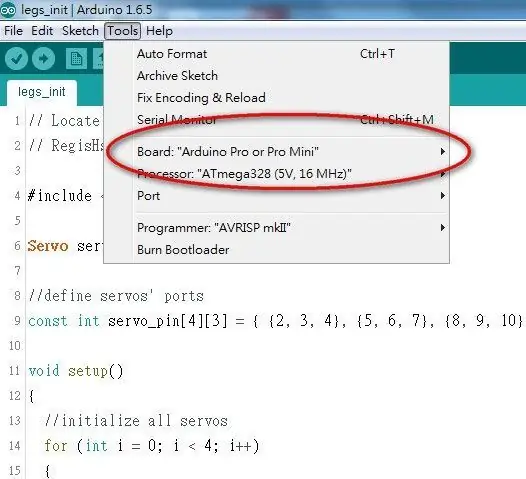
1. installez la bibliothèque "Arduino-serialcommand-master.zip", reportez-vous ici pour le processus détaillé
2. reconstruisez le "spider_open_v3.ino" et téléchargez-le sur Spider Robot
Noter:
Veuillez vous assurer du réglage de votre HC-06, voici la valeur par défaut:
9600 baud rate, N, 8, 1. Pincode 1234
**************
Si vous souhaitez modifier le débit en bauds, reportez-vous au fichier joint "DatenblattHC-05_BT-Modul.pdf" en détail.
***************
J'ai changé le débit en bauds en 57600, vous devez changer le code en 9600 si vous utilisez le paramètre par défaut.
void setup(){
//Serial.begin(57600);
Serial.begin(9600); <=== en utilisant le paramètre par défaut
Étape 3: connectez le robot Spider avec un PC/Macbook
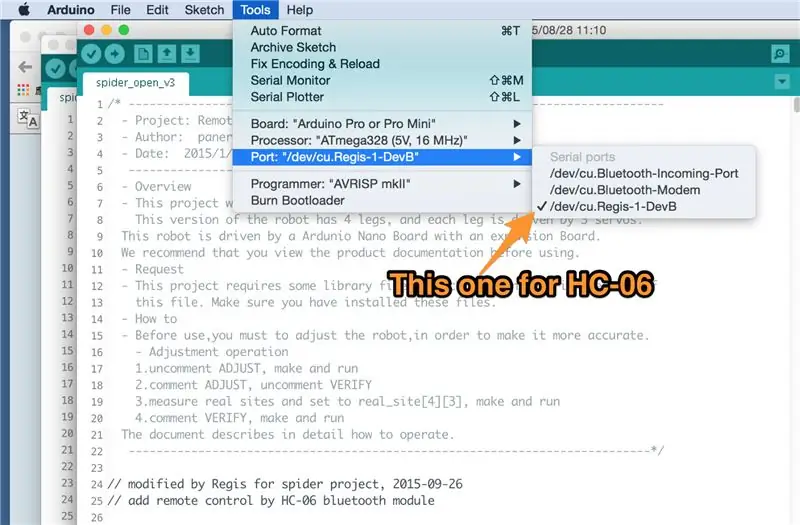
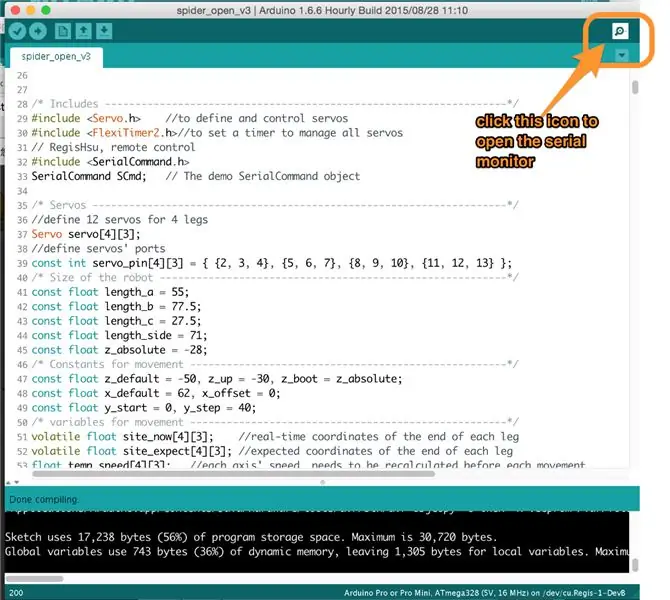
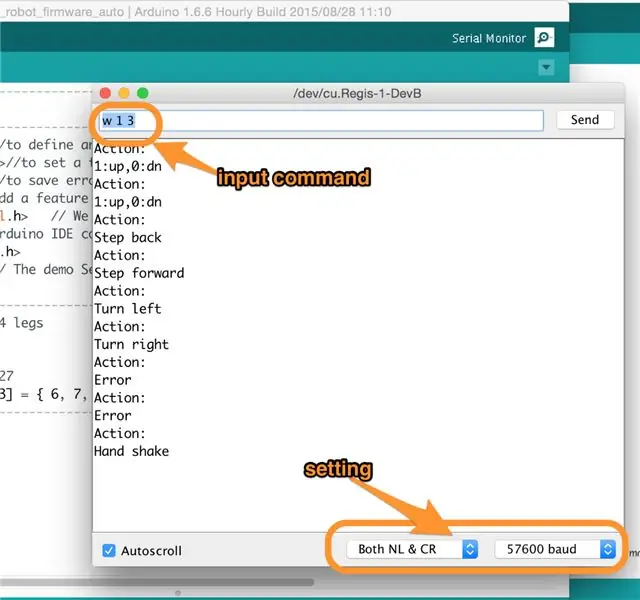
1. Effectuez le processus d'appairage avant de vous connecter à Spider Robot avec PC/Macbook/Téléphone. Code PIN 1234
2. Lancez l'outil Arduino IDE et définissez le port sur le périphérique HC-06 dans l'élément de menu Outils
3. cliquez sur l'icône de Serial Monitor
4. et, vérifiez le réglage du port série
Ensuite, nous pouvons entrer la commande pour conduire le mouvement Spider Robot.
Par exemple, "w 0 1" signifie que le robot se lève et "w 1 5" fait avancer le robot de 5 pas.
Voici le jeu de commandes.
// commande d'action 0-6, // w 0 1: se tenir debout
// w 0 0: s'asseoir
// w 1 x: avance x pas
// w 2 x: retour x pas
// w 3 x: virage à droite x pas
// w 4 x: virage à gauche x pas
// w 5 x: poignée de main x fois
// w 6 x: geste de la main x fois
Étape 4: Connectez le robot Spider avec un téléphone Android
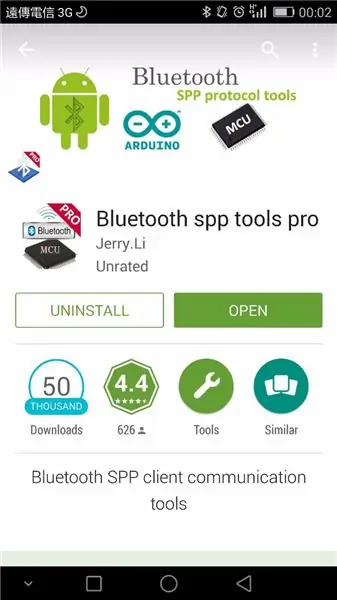
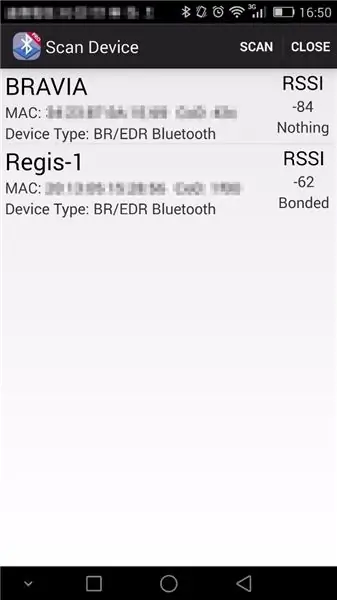
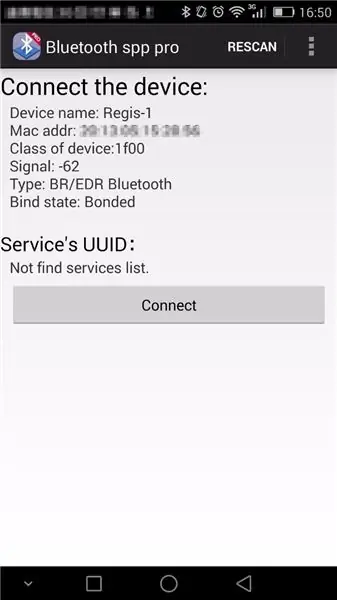
Une autre façon est de se connecter avec un téléphone Android, c'est plus amusant que PC/Mac.
Une bonne application vous suggérerait - Bluetooth SPP tools pro, vous pouvez l'installer à partir de Google Play.
Le "mode clavier" est facile à utiliser pour les enfants.
Et le "mode ligne CMD" est utilisé pour le débogage ou le développement.
Étape 5: Construire une vraie télécommande ?

Je travaille toujours sur ce projet et je le publierai dans un proche avenir.
Voici le prototype dans mon blog pour référence.
regishsu.blogspot.tw/2015/09/robot-quadrupe…
Conseillé:
Piratage du Hexbug Spider XL pour ajouter une vision par ordinateur à l'aide d'un smartphone Android : 9 étapes (avec photos)

Piratage du Hexbug Spider XL pour ajouter une vision par ordinateur à l'aide d'un smartphone Android : je suis un grand fan du Hexbug™ Araignée. J'en ai possédé plus d'une douzaine et je les ai tous piratés. Chaque fois qu'un de mes fils va chez un ami’ fête d'anniversaire, l'ami reçoit un Hexbug™ araignée en cadeau. J'ai piraté le ou
[DIY] Spider Robot (Quad Robot, Quadrupède) : 14 étapes (avec photos)
![[DIY] Spider Robot (Quad Robot, Quadrupède) : 14 étapes (avec photos) [DIY] Spider Robot (Quad Robot, Quadrupède) : 14 étapes (avec photos)](https://i.howwhatproduce.com/images/001/image-1641-34-j.webp)
[DIY] Spider Robot (Quad Robot, Quadruped): Si vous avez besoin d'un soutien supplémentaire de ma part, il vaudra mieux me faire un don approprié: http://paypal.me/RegisHsu2019-10-10 mise à jour: Le nouveau compilateur provoquera le problème de calcul des nombres flottants. J'ai déjà modifié le code. 2017-03-26
Jumping Halloween Spider: 7 étapes (avec photos)

Jumping Halloween Spider : Halloween approche à grands pas, et quoi de plus amusant pendant ces vacances effrayantes que d'effrayer les amis et la famille ? Cette araignée se suspendra à n'importe quelle structure dans un silence étrange jusqu'à ce qu'elle détecte un mouvement, puis elle frappera ! Il s'agit d'un projet simple utilisant un
Web-Shooter Spider-Man simple et facile : 12 étapes

Web-Shooter simple et facile de Spider-Man : avez-vous vu un film de Spider-Man ? Une bande dessinée de Spider-Man ? Quelque chose de vaguement lié à Spider-Man ? Spider-Man est apparemment partout. Pourquoi ne pas faire un simple web-shooter ? Après un peu de pratique, j'ai créé un design à partir de matériaux de la maison qui pourraient être créés
ROBOT SPIDER ARDUINO (QUADRUPÉ): 7 étapes

ARDUINO SPIDER ROBOT (QUADRUPÉ) : Hé les gars ! Voici un nouveau tutoriel pour vous guider pas à pas tout en réalisant ce genre de projets électroniques super étonnants qu'est le "Crawler robot" également connu sous le nom de "Spider Robot" ou un "robot quadrupède".Puisque tout le monde ne
